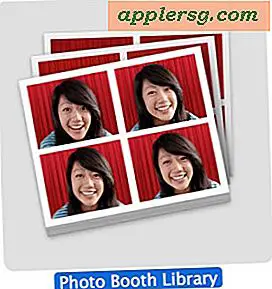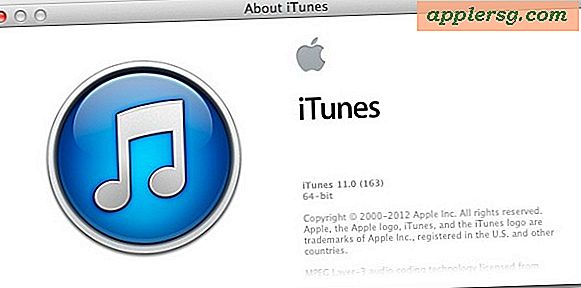Cara Menyembunyikan & Menampilkan Bilah Saran QuickType di Keyboard iOS
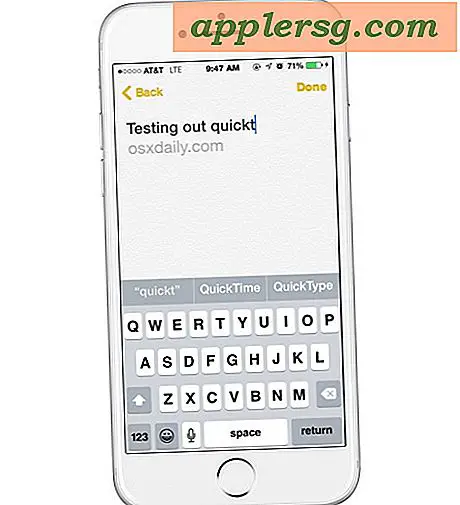
Bilah QuickType yang ditambahkan ke keyboard virtual di iOS 8 tampaknya baik untuk dicintai atau dibenci, dan sementara itu bisa sangat baik dalam memprediksi kata-kata apa yang harus diketik berikutnya, itu juga bisa menjadi gangguan karena mengambil layar berharga real estat pada iPhone dan iPod touch. Untungnya, seperti banyak hal lain di iOS, Anda dapat dengan cepat memilih untuk menonaktifkan atau menyembunyikan bilah QuickType dari keyboard sepenuhnya, jadi jika Anda tidak menyukainya atau hanya tidak ingin melihatnya untuk sementara, Anda dapat menggunakan trik cepat untuk menghilangkan bilah kata yang disarankan dengan cepat.
Kami akan fokus pada metode yang paling dapat diandalkan yang langsung menyembunyikan (atau mengungkapkan) saran QuickType. Untuk mencobanya sendiri, Anda akan ingin berada di suatu tempat di mana keyboard iOS terlihat dan saran QuickType ditawarkan, yang seharusnya hanya tentang kotak entri teks.
Langsung Sembunyikan Bilah QuickType dari Keyboard di iOS
- Ketuk dan tahan langsung pada bilah QuickType, Anda dapat mengetuk dan menahan bilah itu sendiri atau kata, itu tidak masalah, lalu sambil tetap menahan, seret ke bawah jari Anda untuk menyembunyikan bilah QuickType

Ini langsung menyembunyikan bar QuickType yang ditunjukkan oleh garis abu-abu kecil dan indikator stang kecil. Stang itu juga menunjukkan bahwa Anda dapat mengungkapkan batang QuickType lagi dengan mengulangi tindakan yang sama tetapi dalam arah yang berlawanan, yang akan kami bahas dalam beberapa saat.

Catatan ini tidak menonaktifkan bar QuickType, itu hanya menyembunyikannya sementara. Ini bagus untuk mengungkap lebih banyak ruang layar secara sementara, atau bagi pengguna yang hanya kadang-kadang ingin menggunakan fitur QuickType, atau terkadang tidak menggunakannya.
Tampilkan Bilah Saran QuickType Di Atas Keyboard iOS
Ingin melihat bilah saran kata QuickType lagi? Tanpa keringat, itu juga sangat mudah:
- Ketuk dan tahan pada stang, lalu seret ke atas untuk mengungkapkan batang QuickType di atas keyboard iOS lagi

Karena itu sama dengan baris kunci lainnya, hampir terasa seperti QuickType dibangun lebih untuk iPad, iPhone 6, dan iPhone 6 Plus dengan layar yang lebih besar, karena cukup sempit pada iPhone 4S atau bahkan pada iPhone 5 dan iPod touch series. Perangkat layar yang lebih kecil khususnya mungkin lebih mungkin ingin menyembunyikan QuickType jika tidak menonaktifkannya secara langsung, yang dapat dilakukan melalui Pengaturan Keyboard di iOS. Untuk pengguna layar yang lebih kecil (atau siapa pun sebenarnya) yang ingin mengetik sedikit lebih cepat di iOS, menambahkan keyboard pihak ketiga yang baik ke iOS seringkali dapat menjadi solusi yang lebih baik untuk QuickType, karena tidak akan memakan ruang layar tambahan dan beberapa dari keyboard berbasis gerakan bekerja sangat baik untuk mengetik cepat.